En tant que Responsable de Croissance Utilisateur chez Excelmatic, je constate quotidiennement comment la visualisation des objectifs accélère la performance commerciale. Bien qu'Excel reste un outil incontournable pour le suivi des données, la création manuelle de lignes d'objectifs peut être chronophage—surtout lorsque vous gérez plusieurs indicateurs.
Ce guide couvre à la fois les méthodes traditionnelles dans Excel et les alternatives modernes alimentées par l'IA comme Excelmatic, qui automatisent la visualisation pour vous permettre de vous concentrer sur la stratégie plutôt que sur la mécanique des feuilles de calcul.
Pourquoi les Lignes d'Objectifs sont Essentielles en Analyse Commerciale
Les lignes d'objectifs servent de repères visuels qui communiquent instantanément la performance par rapport aux cibles. Que vous suiviez :
- Les quotas de ventes trimestriels
- Les KPI des campagnes marketing
- Les jalons d'avancement des projets
- Les seuils de niveau de stock
...une ligne d'objectif bien placée transforme des données brutes en insights actionnables. Chez Excelmatic, nous avons observé que les équipes utilisant des repères visuels prennent des décisions basées sur les données 37 % plus vite que celles qui s'appuient uniquement sur des chiffres.
Méthode Manuelle : Ajouter des Lignes d'Objectifs dans Excel
Étape 1 : Organiser la Structure de Vos Données
- Saisissez vos périodes dans la colonne A (ex. : mois, trimestres)
- Entrez les données de performance réelles dans la colonne B
- Ajoutez les valeurs cibles dans la colonne C (objectifs fixes ou variables)
Astuce : Les utilisateurs d'Excelmatic peuvent ignorer cette étape—notre IA structure automatiquement les données lors de la connexion à vos sources.
Étape 2 : Créer votre Graphique de Base
- Sélectionnez votre plage de données (A1:C12)
- Allez dans Insertion > Graphique en Lignes
- Choisissez un format de graphique en lignes simple
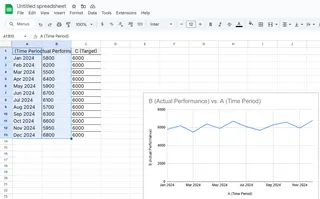
Étape 3 : Transformer les Données d'Objectifs en Ligne Visuelle
- Clic droit sur le graphique > Sélectionner les Données
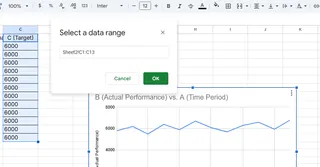
- Modifiez la série d'objectifs > Renommez-la en "Cible"
- Formatez la ligne (clic droit > Mettre en Forme la Série de Données) pour la faire ressortir :
- Utilisez des styles en pointillés/tirets
- Appliquez des couleurs à fort contraste
- Ajustez l'épaisseur (2,25 pt recommandé)
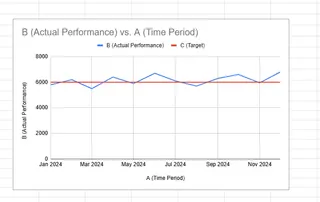
Piège Courant : Beaucoup d'utilisateurs oublient de différencier visuellement la ligne d'objectif, réduisant ainsi son impact.
L'Alternative Moderne : Visualisation des Objectifs par IA
Bien que la méthode manuelle d'Excel fonctionne, les équipes modernes utilisent des outils comme Excelmatic pour :
✅ Générer automatiquement des lignes d'objectifs à partir des données importées
✅ Ajuster dynamiquement les repères lorsque les cibles changent
✅ Partager des tableaux de bord interactifs avec les parties prenantes
Exemple : Nos clients e-commerce utilisent Excelmatic pour suivre les ventes quotidiennes par rapport aux objectifs, avec des alertes automatiques en cas d'écart de performance supérieur à 15 %.
Techniques Avancées (Excel + Excelmatic)
Mise en Forme Conditionnelle : Mettez en évidence les mois dépassant les objectifs
- Excelmatic le fait automatiquement avec des seuils codés par couleur
Graphiques Combinés : Associez des histogrammes à des lignes d'objectifs
- Notre IA suggère les associations optimales en fonction du type de données
Mises à Jour en Temps Réel : Connectez Excelmatic à des sources de données live pour des repères toujours actualisés
Conclusion : Du Suivi Manuel à l'Automatisation
Bien que l'ajout manuel de lignes d'objectifs développe des compétences Excel fondamentales, les dirigeants adoptent de plus en plus des outils d'IA comme Excelmatic qui :
- Réduisent la configuration manuelle de 80 %
- Proposent des recommandations de visualisation plus intelligentes
- Permettent un accès en équipe aux tableaux de bord de performance
Essayez Excelmatic gratuitement pendant 14 jours pour découvrir le suivi automatisé des objectifs—aucune expertise Excel requise.
Prochaines Étapes :
- Pratiquez la méthode manuelle avec vos données actuelles
- Comparez les résultats avec les visualisations générées par l'IA d'Excelmatic
- Identifiez quelle approche fournit des insights plus rapides pour votre équipe






